User guide
Table Of Contents
- userguide_marquee 1
- userguide_marquee 66
- userguide_marquee 67
- userguide_marquee 68
- userguide_marquee 2
- userguide_marquee 3
- userguide_marquee 4
- userguide_marquee 5
- userguide_marquee 6
- userguide_marquee 7
- userguide_marquee 8
- userguide_marquee 9
- userguide_marquee 10
- userguide_marquee 11
- userguide_marquee 13
- userguide_marquee 14
- userguide_marquee 15
- userguide_marquee 16
- userguide_marquee 17
- userguide_marquee 18
- userguide_marquee 19
- userguide_marquee 20
- userguide_marquee 21
- userguide_marquee 22
- userguide_marquee 23
- userguide_marquee 24
- userguide_marquee 25
- userguide_marquee 26
- userguide_marquee 27
- userguide_marquee 28
- userguide_marquee 29
- userguide_marquee 30
- userguide_marquee 31
- userguide_marquee 32
- userguide_marquee 33
- userguide_marquee 34
- userguide_marquee 35
- userguide_marquee 36
- userguide_marquee 37
- userguide_marquee 38
- userguide_marquee 39
- userguide_marquee 40
- userguide_marquee 41
- userguide_marquee 42
- userguide_marquee 43
- userguide_marquee 44
- userguide_marquee 45
- userguide_marquee 46
- userguide_marquee 47
- userguide_marquee 48
- userguide_marquee 49
- userguide_marquee 50
- userguide_marquee 51
- userguide_marquee 52
- userguide_marquee 53
- userguide_marquee 54
- userguide_marquee 55
- userguide_marquee 56
- userguide_marquee 57
- userguide_marquee 58
- userguide_marquee 59
- userguide_marquee 60
- userguide_marquee 61
- userguide_marquee 62
- userguide_marquee 63
- userguide_marquee 64
- userguide_marquee 65
- userguide_marquee 70
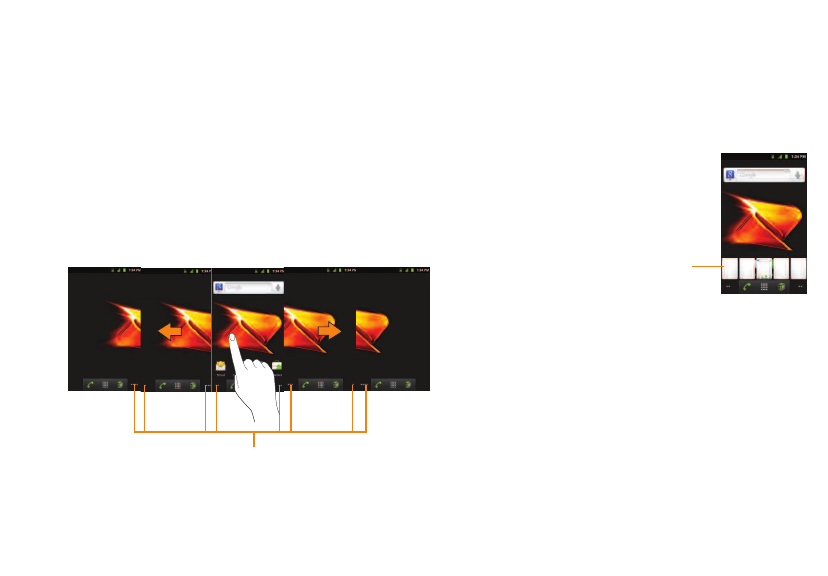
28 Section 1A: Your Phone: The Basics
Extended Home Screens
The Android operating system provides multiple
Home screens to provide more space for adding
icons, widgets, and more.
©
Slide your finger left or right across the
Home screen. The main screen is in the
center with two extension screens on either
side of it.
©
Touch and hold the Home screen dots on
the lower left or right of the screen to view
thumbnails of the Extended Home screens,
then touch one to go to that specific screen.
Applications: How to View, Open and
Switch
All of the applications on your device, including
any applications that you downloaded and
installed from Android Market™ or other sources,
are grouped together on one Applications screen
that you access from your Home screen. If you
have more applications than you can currently
Home screen thumbnails
Tap one for immediate access.
Location Indicator
The dots in the lower right and left corners indicate
which Home screen you are viewing.










